Grafana
Yggio har API-stöd för JSON-datakällan. Detta möjliggör för API-användare att hosta sin egen Grafana och visa tidsseriedata från Yggio. Nedan hittar du instruktioner och hjälp om hur du konfigurerar det.
API-användare
Först måste du se till att du har skapat ett Yggio-konto. Detta konto kommer att användas för att skapa de autentiseringsuppgifter som används av Grafana-appen.
Klientapp
För att använda API:et måste du skapa en klientapp. Det rekommenderas att använda den interaktiva API-dokumentationen för detta. Endpointen att använda är POST /api/client-apps. Se till att spara hemligheten.
Installation av Grafana
För närvarande har vi stöd för versioner 9.0.x.
Du kan hitta instruktioner om hur du installerar Grafana här. Vid installation krävs vissa anpassade inställningar. Nedan ser du ett exempel på vad som krävs för att konfigurera det så att det fungerar. Mer information om hur du använder anpassad konfiguration i Grafana finns här.
Observera att denna dokumentation genereras för denna server dvs. staging.yggio.net. Om du integrerar Grafana på en annan Yggio, vänligen hänvisa till dokumentationen för den Yggio för ett korrekt exempel.
Det krävs att följande ändras:
domain- till den publika IP-adressen eller domännamnet där du hostar din Grafanaroot_url- förmodligen samma som ovan med http/httpssignout_redirect_url- queryparameternredirect_urimåste ändras.client_id- klient_id från när du skapade klientappenclient_secret- secret från när du skapade klientappen
#### custom.ini ####
[server]
domain = grafana-test.your-domain.com
root_url = https://grafana-test.your-domain.com
[auth]
signout_redirect_url = https://staging.yggio.net/auth/realms/yggio/protocol/openid-connect/logout?redirect_uri=https%3A%2F%2Fgrafana-test.your-domain.com%2Flogin
token_rotation_interval_minutes = 60
[auth.generic_oauth]
enabled = true
allow_sign_up = true
name = Yggio
client_id = grafana-test-client
client_secret = abcabcabcabc-test-test-test-cbacbacbacba
auth_url = https://staging.yggio.net/auth/realms/yggio/protocol/openid-connect/auth
token_url = https://staging.yggio.net/auth/realms/yggio/protocol/openid-connect/token
api_url = https://staging.yggio.net/auth/realms/yggio/protocol/openid-connect/userinfo
scopes = openid, email, profile
JSON data source
Observera att det krävs administratörsbehörigheter för att lägga till och konfigurera tillägg i Grafana.
installation
För närvarande har vi stöd för simpod-json-datasource plugin-versioner 0.6.x.
Här kan du hitta information om hur du installerar tillägg på Grafana.
Och här finns instruktioner om hur du installerar JSON-datakällapluginen specifikt.
configuration
Med undantag för två konfigurationer förblir alla alternativ som standard.
- URL:
<yggio rest-api URl>/api/grafana/iotnodes(e.g.https://staging.yggio.net/api/grafana/iotnodes) - Forward OAuth Identity:
true
Start Graphing!
När ovanstående steg är klara bör det vara möjligt att skapa en instrumentpanel och en panel med data från Yggio!
Hur man skapar en graf
- Välj "Tidsserie" som visualiseringsverktyg i det övre högra hörnet.
- Välj metriken (Iotnod) du vill visualisera i en graf.
- Om du väljer wildcard-alternativet för dina metriker (*), får du data från alla dina aktiva Iotnoder.
Hur man döljer "lat" och "lng" från grafen.
- Om din nod innehåller datavariabeln "latlng" kommer den att visas på tidsgrafiken. Se nedan hur du döljer koordinaterna på grafen.
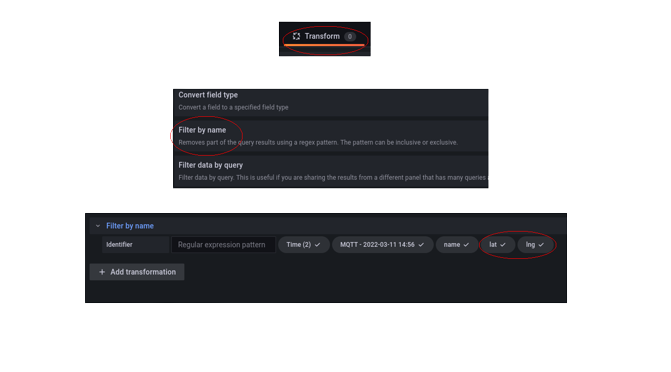
- Se till att du först och främst har valt en metrik. (Iotnod)
- Klicka på "Transform"-knappen.
- Välj alternativet "Filtrera efter namn" från Transform-dropdown-menyn.
- Avmarkera "lat" och "lng".
Hur man använder karta
- Välj "Geokarta" som visualiseringsverktyg i det övre högra hörnet.
- Välj metriken (Iotnod) du vill visualisera på kartan.
- Se till att "lat" och "lng" är markerade som i det föregående exemplet.
- Om du väljer wildcard-alternativet för dina metriker (*), får du GPS-positioner från alla dina aktiva Iotnoder efter att ha valt alternativet "merge" i "Transform".